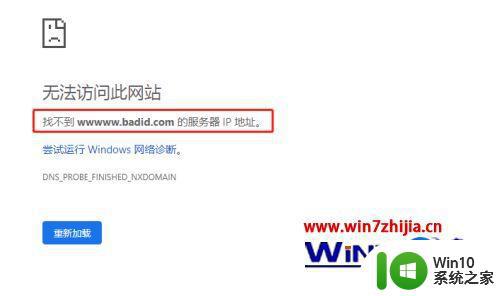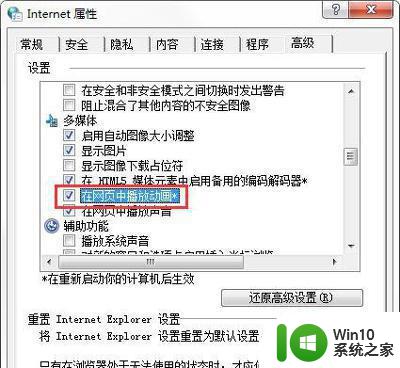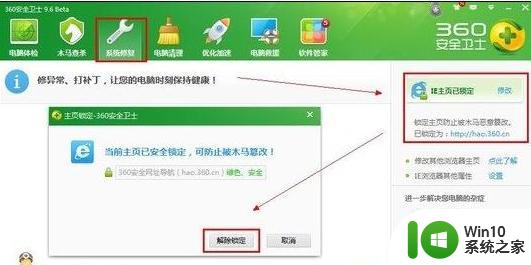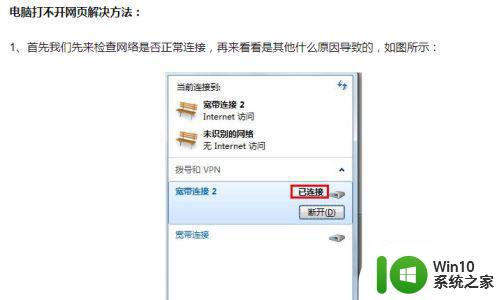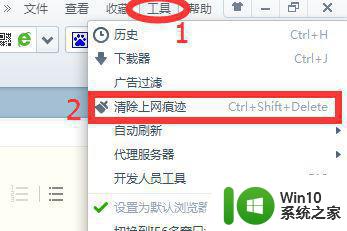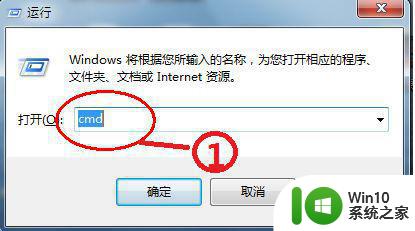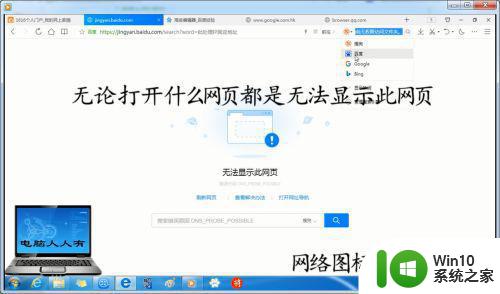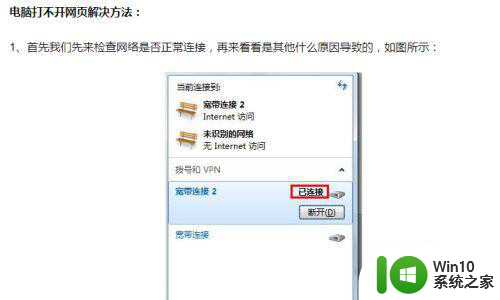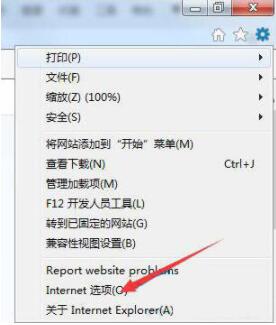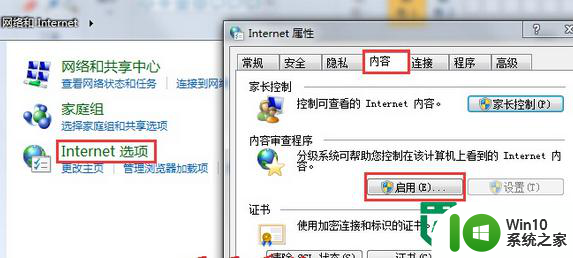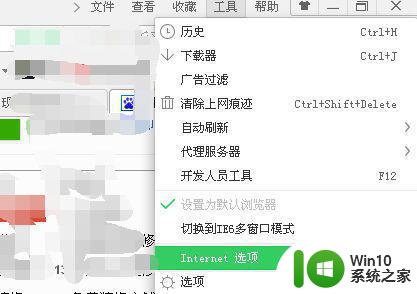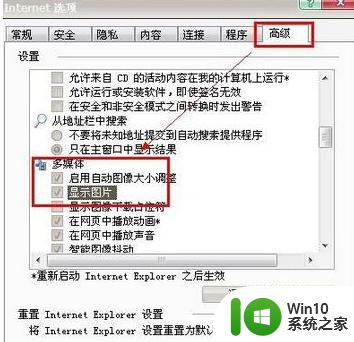win7打不开网页的解决方法 win7浏览器打不开网页怎么修复
有些用户在win7电脑上想要打开浏览器浏览网页时却发现电脑无法打开网页,这该怎么办呢?今天小编给大家带来win7打不开网页的解决方法,有遇到这个问题的朋友,跟着小编一起来操作吧。
解决方法:
1.检查网络连接,看一看是不是因为网络原因导致无法打开网页。
2.点击系统托盘的网络连接图标,在弹出的菜单中检查网络是否连接,如果显示没有连接,请点击连接。如果显示已连接,请点击断开按钮,重新连接,因为有时候显示的是连接,实际网络已经断开

3.如果做了上述操作,依然不能正常打开,要检查一下你电脑的安全软件是否阻止浏览器打开网页。比如有一些安全软件有阻止访问网站的功能,只要取消这个功能就可以了。
4.还有一种可能是系统的防火墙阻止了浏览器程序的运行,打开控制面板。点击防火墙选项,选择使用推荐的设置。
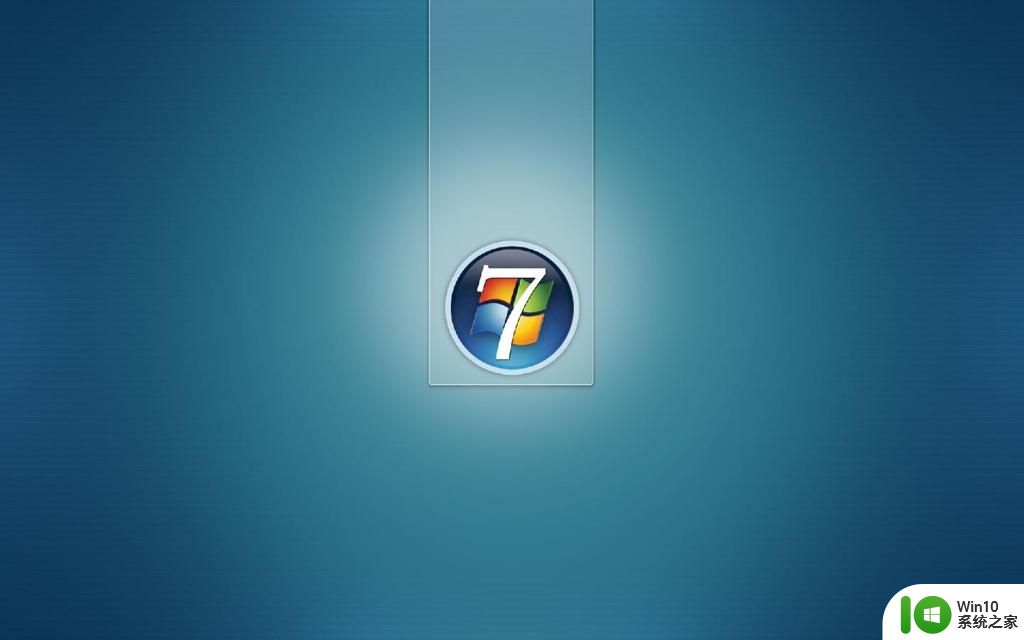
5.点击界面左边导航栏的高级设置选项,如果系统开启了账户安全控制会暗屏,选择通过即可。

6.在高级设置中找到你的浏览器的位置,如图。看是否被阻止访问网络,如果有,就点击这个选项,然后选择放行就可以取消阻止了。
以上就是win7打不开网页的解决方法的全部内容,有出现这种现象的小伙伴不妨根据小编的方法来解决吧,希望能够对大家有所帮助。